Soms verschijnen er vreemde strepen of kleuren in een digitale afbeelding die is gemaakt met een duurdere digitale camera of die is gescand met een scanner. Dit effect wordt moiré genoemd en ontstaat als het onderwerp (zoals het weefpatroon van een stof of zeer dicht op elkaar staande evenwijdige lijnen in architectuurfoto's) een fijn patroon bevat dat samenvalt met het patroon van de beeldchip. Als deze twee patronen elkaar overlappen, ontstaat er vaak een derde patroon. Dit derde patroon wordt moiré genoemd. Let in de onderstaande illustratie eens op de ronde vormen (rechts) die ontstaan als de twee rasters worden gecombineerd. Dit is moiré.
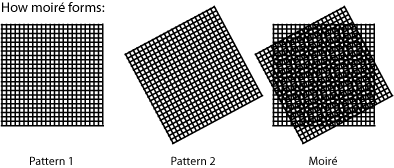
Om moiré te verminderen (of verwijderen) is een speciaal anti-aliasing filter in de camera te geplaatst. Als het filter te sterk is, levert dit een waziger foto op die echter is geen moiré bevat. Als een zwakker filter wordt gebruikt, zal de afbeelding scherper zijn, maar is de kans groter dat in sommige omstandigheden toch moiré optreedt. Nikon camera's zijn zo ontworpen dat ze een zo scherp mogelijke foto opleveren, waarbij tegelijk zo veel mogelijk moiré wordt verwijderd. In bepaalde omstandigheden kan er echter toch moiré voorkomen in foto's, aangezien dit soms onvermijdelijk is.

Let op de rode/blauwe strepen onder op de tas (die effen grijs zou moeten zijn)
U kunt moiré op diverse manieren verminderen:
- Wijzig de hoek van de camera.
Aangezien de hoek van de camera en het onderwerp samen moiré veroorzaken, kunt u eventuele moiré verwijderen of wijzigen door de hoek van de camera iets te wijzigen (door de camera te draaien). - Wijzig de positie van de camera.
U kunt moiré ook verminderen door de positie van de camera te wijzigen door deze naar links of naar rechts of omhoog of omlaag te verplaatsen. - Wijzig het scherpstelpunt.
Moiré wordt veroorzaakt door een zeer grote scherpstelling en veel details in fijne patronen. U kunt de scherpte wijzigen door het scherpstelpunt iets aan te passen en zo moiré verwijderen. - Wijzig de brandpuntsafstand van de lens.
U kunt verschillende lenzen of brandpuntsafstanden gebruiken om moiré te wijzigen of te verwijderen - Verwijder moiré met behulp van software.
U kunt b.v. Nikon Capture 4.1 of later (en diverse plug-ins voor Adobe® Photoshop®) gebruiken om moiré uit de uiteindelijke foto te verwijderen.
Uiteraard is het niet altijd mogelijk om alle moiré te verwijderen, maar in het algemeen verdient een heldere, scherpe foto met een beetje moiré de voorkeur boven een zachte, wazige foto zonder moiré.
Moiré kan optreden bij foto's van alle digitale camera's en scanners, hoewel de kans op moiré groter is bij digitale SLR-camera's aangezien de lens, de sensor en de software zijn ontworpen om zo scherp en accuraat mogelijke foto's te maken.
Als u een foto bekijkt om te zien of er moiré aanwezig is, bekijk de foto dan op de volledige weergave van 100% op het computerscherm. Als u uitzoomt op het scherm, kan het patroon van het monitorraster een moirépatroon veroorzaken dat niet daadwerkelijk in de foto aanwezig is.